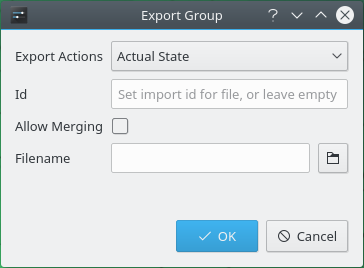Le module vous permet de trier des raccourcis liés à une application dans des groupes. Par exemple, si vous avez des raccourcis qui concernent votre lecteur de musique, vous pouvez les regrouper dans un groupe nommé Lecteur de musique.
Pour ajouter un nouveau groupe, appuyez sur le bouton sous le panneau de gauche et choisissez l'option .
Pour ajouter un nouveau raccourci clavier, appuyez sur le bouton sous le panneau de gauche et choisissez l'option .
Le premier menu qui s'affiche vous permet de choisir le type de déclencheur. Les options suivantes sont disponibles :
Ce sont des raccourcis clavier standards qui seront reconnus n'importe où, du moment qu'un espace de travail Plasma™ de KDE est en cours d'exécution.
Les actions de fenêtre sont déclenchées quand un évènement survient sur une fenêtre particulière, comme quand elle s'affiche, prend le focus, ou est fermée.
L'action mouvement de la souris est déclenchée quand un mouvement particulier de la souris (ou du pavé tactile ou d'un écran tactile) est réalisé.
Une fois que vous avez choisi le type de déclencheur, un autre sous-menu s'affiche. Il vous permet de choisir un type d'action. Les types suivants sont disponibles :
Cette action lancera une commande ou ouvrira une URL quand le raccourci est déclenché.
Cette action appellera une méthode D-Bus dans une application en cours d'exécution ou dans un démon du système. Pour plus d'informations, veuillez consulter l'introduction à D-Bus dans la plate-forme des développeurs de KDE.
Cette action enverra une entrée du clavier à l'application actuellement en cours d'exécution, comme si vous l'aviez saisie vous-même.
Une fois que vous avez choisi le type d'action, vous pouvez ensuite modifier le raccourci à votre guise. Consultez la section intitulée « Modifier des raccourcis » pour plus d'informations.
Pour supprimer un raccourci clavier ou un groupe, choisissez-le, appuyez ensuite sur le bouton sous le panneau de gauche, et choisissez l'option .
Vous pouvez exporter un groupe, donc vous pouvez enregistrer les raccourcis clavier contenus dans un groupe et les utiliser sur un autre ordinateur ou en faire une sauvegarde.
Pour exporter un groupe, choisissez le groupe à exporter, appuyez ensuite sur le bouton sous le panneau de gauche et choisissez l'option , qui ouvre une nouvelle fenêtre qui vous permet de définir quelques options à propos du groupe exporté. Les options suivantes sont disponibles :
- Exporter les actions
Cela vous permet de choisir l'état des raccourcis quand ils seront importés ultérieurement. Choisissez État actuel pour maintenir leur état actuel, Activé pour garantir qu'ils soient tous activés, ou Désactivé pour garantir qu'ils soient tous désactivés.
- Identifiant
Vous pouvez saisir ici une description pour identifier le groupe. Si le groupe est inclus par défaut, cette description peut être déjà remplie par défaut.
- Permettre la fusion
Cela définit ce qu'il se passe si le groupe existe déjà sur le système sur lequel le groupe exporté est importé. Quand l'option est activée, les éventuelles nouvelles actions seront ajoutées au groupe sur le système cible, quand les actions qui ont le même nom mais une configuration différente seront mises à jour avec la configuration du fichier importé. Quand l'option est désactivée, le module refusera d'importer le fichier.
- Nom de fichier
Vous pouvez saisir ici le nom de fichier dans lequel vous souhaitez exporter le raccourci. Vous pouvez aussi appuyer sur le bouton
 à la droite de la boîte de texte pour ouvrir la boîte de dialogue « Fichier » et sélectionner un fichier là.
à la droite de la boîte de texte pour ouvrir la boîte de dialogue « Fichier » et sélectionner un fichier là. Astuce
Les fichiers exportés utilisent l'extension
.khotkeyspar défaut.